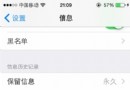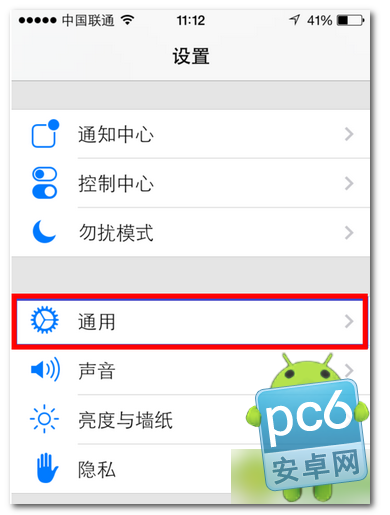蘋果玩Widget 教你打造IOS桌面便簽
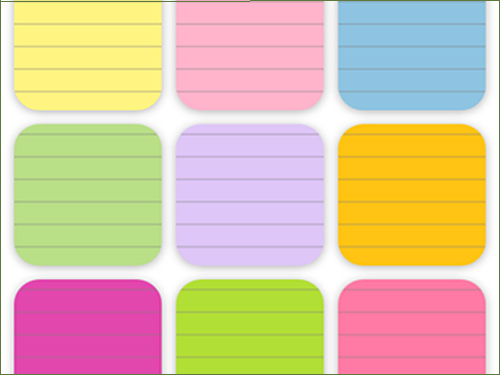
首先要說的是,這等自由度極高的功能竟然不需要越獄為前提,所以沒有什麼充滿技術含量的操作,直接在App Store中下載安裝這款名為《圖標記憶》(IconMemo)的應用就可以了。
便簽創建
進入應用後,可以看到許多淡彩的小色塊,這些就是供我們選擇的便簽樣式了。點選自己喜歡的樣式,之後會自動跳轉至Safari浏覽器,並自動打開一個網頁(初次打開前會有一個提示,點擊確定即可)。
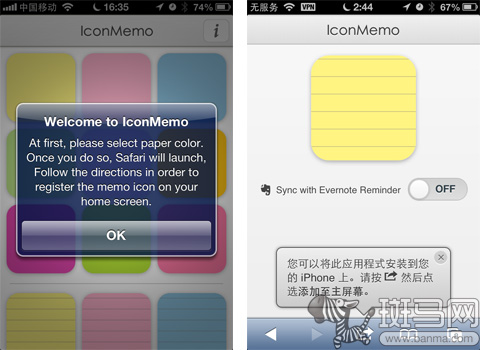
按照提示添加便簽
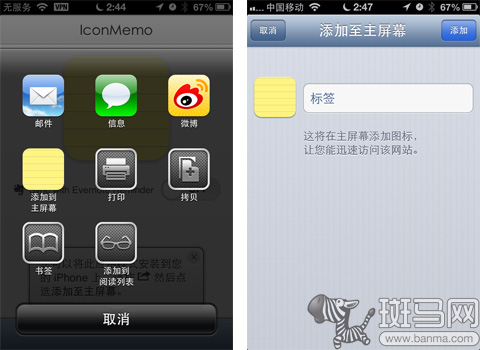
給便簽命名
按照應用的提示,點擊下方正中的按鈕,然後點擊“添加至主屏幕”。之後輸入便簽的名稱(按自己需要隨意命名即可,此處並非便簽的具體內容),然後點擊右上角的添加按鈕,一個如同App圖標一樣的便簽就出現在屏幕上了。你可以像調整App圖標位置一樣,把它移動到任意位置。
創建好便簽還要寫上內容才有意義,點擊創建的便簽然後在打開的頁面內填入要寫的內容然後返回桌面即可。
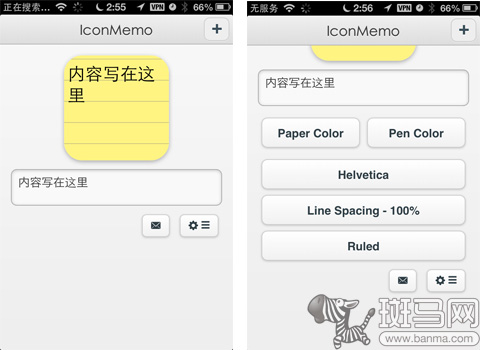
填寫便簽內容以及更改便簽樣式
如果看倦了便簽的樣式,同樣可以點擊打開便簽,點擊右下方的按鈕,然後一項項更改便簽的顏色、文字顏色、行間距、便簽表格線等具體項目。當然,點擊右上角的“+”按鈕,繼續新建一個也是可以的。
特別說明
因為受圖標本身大小的限制,每個便簽在桌面上可以直接顯示的內容有限。雖然點擊後可以查看全部內容,但個人以為一個便簽內還是不要記錄太多內容為好。
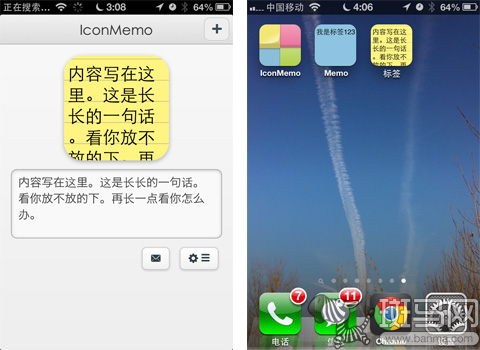
雖說便簽的數量沒有限制,但創建過程實際上需要連接至其位於國外的網頁進行。所以有些同學可能會遇到頁面打不開,進而無法使用的情況。這時候可以利用VPN等翻牆手段解決。
另外,創建新便簽時,可以選擇是否將其添加至印象筆記。兩者結合使用,大概可以讓你就此徹底告別健忘了。
編輯點評:整個應用非常簡潔,在使用上也很方便、簡單、實用。只是因為網絡限制可能會造成有的朋友無法正常使用。但這不能怪應用本身,相信你懂得。
- iOS9蘋果將原http協定改成了https協定的辦法
- 還有 13 天,蘋果就要打開 HTTP 大門了
- 蘋果強迫運用HTTPS傳輸後APP開發者需求做的事
- 怎樣應對IOS(蘋果)強迫啟用 App Transport Security(ATS)平安功用
- 蘋果一切常用證書,appID,Provisioning Profiles配置闡明及制造圖文教程
- 為蘋果ATS和微信小順序搭建 Nginx + HTTPS 服務
- 蘋果6規范形式和縮小形式詳細有什麼差異?
- 蘋果審核前往解體日志 iOS .crash文件處置 symbolicatecrash
- iOS之蘋果調整 App Store 截圖上傳規則,截圖尺寸、大小等
- 蘋果iPhone6s怎麼批量刪除通話記錄
- 蘋果iPhone6sPlus怎麼關閉鎖屏聲
- 蘋果手表Apple Watch離開手機能Apple Pay嗎?
- 蘋果iPhone6sPlus通話背景設置
- 蘋果iPhone6sPlus自定義通話背景的方法
- 蘋果iPhone6s鍵盤字符預覽怎麼關閉